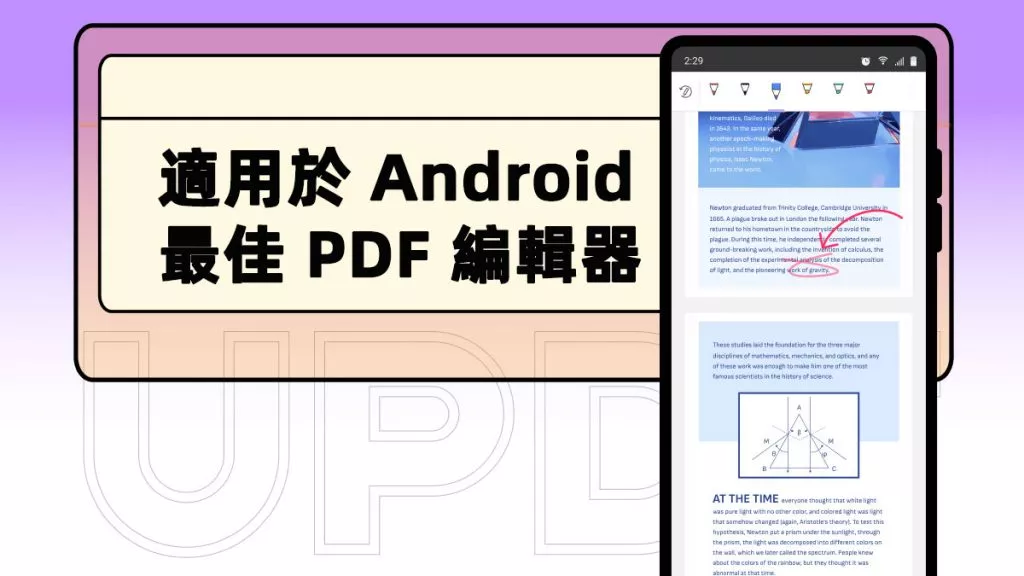隨著行動辦公的流行,我們對在 Android 手機上的檔案管理器的需求越來越強烈。本文對 5 款最佳 Android 手機的檔案管理器進行了全面的介紹,重點介紹了它們的獨特功能、優點以及文件管理的步驟。無論您的目標是管理 PDF 文件還是雲端儲存文件,我們都能滿足您的需求。
第 1 部分:適用於 Android 的 5 款最佳檔案管理器
1. UPDF - 適用於 Android 的最佳 PDF 文件管理器應用
Android 版本的 UPDF 應用是一款功能強大且容易上手的 PDF 文件管理器,有助於編輯和管理 Android 裝置上的 PDF 文件。無論您需要複製、移動、重複、重新命名、列印、刪除、壓縮、傳送電子郵件、建立資料夾或共用 PDF 文檔,UPDF 都能滿足您的需求。這就像擁有一個可以滿足您所有 PDF 需求的私人助理,讓文件管理變得更輕鬆。如果您想節省您的 Android 儲存空間或隨時隨地存取您的 PDF 文件,您可以將重要的 PDF 文件上傳到 UPDF Cloud。想要管理 PDF 文件的頁面,您也可以根據需要替換、旋轉、提取、刪除和複製 PDF 文件的頁面。
建議您點擊下方按鈕下載它,體驗其強大的檔案管理功能以及其他實用功能。
Windows • macOS • iOS • Android 100% 安全性

UPDF 提供了非常多且強大的功能,真正提升您的 PDF 體驗。最令人印象深刻的功能是它的 UPDF AI,它允許您提出問題,或者總結、翻譯、解釋 PDF 文檔的內容。此外,您可以快速檢查文件屬性,例如文件大小和建立/修改日期,以便更好地了解您的文件。如果您需要同時處理多個任務,UPDF 允許您並排處理多個 PDF 文件。
當需要協作或共享您的 PDF 檔案時,UPDF 可與您的工作流程無縫整合。您可以輕鬆地直接從應用程式透過電子郵件發送 PDF,從而輕鬆地與同事協作、給客戶留下深刻印像或與朋友分享重要資訊。此外,UPDF 使您能夠註釋 PDF、編輯文字、編輯圖像,甚至在 PDF 文件中進行搜尋。
要了解 UPDF 的更多信息,請觀看以下視頻。
優點:
- 輕鬆的文件管理: 只需輕按幾下即可輕鬆複製、移動、重複、重新命名、列印、刪除、壓縮、發送電子郵件、建立資料夾和共用 PDF 文件。
- 豐富的功能: 註釋 PDF、編輯文字和圖像、管理頁面以及在 PDF 文件中進行搜尋。
- 分享和協作: 透過電子郵件發送 PDF 文檔,以便與同事、客戶或朋友進行協作。
- 簡潔的介面: 簡潔且好看的介面設計,使其易於導航和使用。
- 節省存儲空間:將文件上傳到 UPDF cloud,節省手機的存儲空間,讓文件保持井然有序,還可以快速定位文件。
UPDF 提供大多數高級功能的免費使用。您可以直接點擊下面的按鈕免費取得。測試後,您還可以升級至 UPDF Pro以解鎖所有功能。
Windows • macOS • iOS • Android 100% 安全性
2. Files by Google - Android 上適用於所有文件的最佳文件管理器應用
Files by Google 是一款由 Google 創建的文件管理應用程式。它具有一系列功能,包括文件瀏覽、媒體消費、儲存清理和離線文件傳輸。透過此應用程序,使用者可以管理他們的文件,釋放設備空間,並使用搜尋和簡單的瀏覽功能輕鬆找到和組織他們的文件。 Files by Google 還提供了將檔案備份到雲端的選項,讓使用者可以節省裝置空間,同時確保檔案安全儲存。此外,該應用程式還透過非裝置鎖定功能提供檔案安全。

優點:
- 釋放空間:該應用程式提供清理建議,幫助使用者釋放裝置上的儲存空間,確保最佳效能。
- 文件搜尋: Google Files 允許用戶使用其搜尋功能快速尋找文件,節省時間和精力。
- 離線文件共享:該應用程式支援附近共享,使用戶無需互聯網連接即可與附近的設備共享文件,使文件共享變得方便且輕鬆。
缺點:
- 無檔案壓縮: Google Files 的一個限制是無法將檔案壓縮為 ZIP 格式,這對於需要壓縮檔案的使用者來說可能會造成不便。
- 缺乏 Root 支援: 該應用程式沒有 Root 支持,限制了需要 Root 存取權限的使用者的高級檔案管理功能。
3. Amaze File Manager - Android 最佳開源檔案管理器應用
Amaze File Manager 是一款免費的開源文件管理應用程序,提供輕鬆、流暢且用戶友好的體驗。該應用程式可以輕鬆存取剪切、複製、刪除、壓縮和提取等基本檔案管理功能。用戶還可以同時在多個標籤上工作,並享受帶有吸引人的圖標的各種主題。

優點:
- 開源: 作為一款開源軟體 (FOSS),Amaze File Manager 提倡透明度、客製化和社群驅動的發展。
- 簡潔的使用者介面: Amaze File Manager 具有簡潔、直覺的使用者介面,確保使用者體驗愉快,不會混亂或分心。
- 根支援:此應用程式包含根瀏覽器功能,可為根裝置提供進階檔案管理操作。
缺點:
- 缺乏高級功能: 與其他檔案管理器應用程式相比,Amaze 可能沒有最廣泛的高級功能。
- 仍處於測試階段:由於應用程式仍處於測試階段,用戶可能偶爾會遇到錯誤或穩定性問題。
4. Solid Explorer
Solid Explorer 是一款文件管理應用程序,其靈感來自傳統的文件指揮官應用程式。透過雙窗格佈局,使用者可以輕鬆管理文件並瀏覽其儲存空間。該應用程式提供強大的加密來保護敏感文件,並支援各種雲端儲存服務和 NAS 設備,以實現無縫文件管理。用戶還可以將應用程式和檔案備份到任何所需的目的地,確保資料安全。

優點:
- 免費使用基本功能: Solid Explorer 免費提供文件管理的基本功能,方便廣大用戶使用。
- 與流行雲端服務的整合: 該應用程式提供與 Drive、MEGA 和 Yandex 等流行雲端服務的集成,允許用戶跨多個平台和儲存提供者管理文件。
- 付費插件的附加功能: Solid Explorer 提供用於 USB 行動支援的付費插件,並提供壓縮和解壓縮 ZIP 檔案的功能,增強檔案管理功能。
缺點:
- 高級功能的付費升級: Solid Explorer 中的某些高級功能和外掛程式需要付費,從而限制免費用戶對某些功能的存取。
- 免費版本的高級用戶功能有限: 雖然 Solid Explorer 的免費版本提供了文件管理功能,但高級用戶功能可能有限,因此需要付費升級才能獲得更多高級選項。
5. Inshot 檔案管理器
InShot 的檔案管理器(也稱為 XFolder)是一款適用於 Android 的檔案管理器和瀏覽器。它提供桌面級功能,可有效處理儲存在您的裝置、SD 卡或 USB OTG 上的所有檔案。透過瀏覽、多選、重新命名、壓縮、複製和移動檔案等工具,它簡化了檔案管理。該應用程式包括一個用於安全文件儲存的私人資料夾、一個用於輕鬆文件恢復的回收站以及應用程式管理功能。它計劃擴大對雲端服務的支持,並引入遠端文件共享和離線文件共享等功能。

優點:
- 檔案管理工具: InShot 的檔案管理器提供了很多的檔案管理工具,包括瀏覽、建立、多選、重新命名、壓縮、解壓縮、複製、貼上和移動檔案和資料夾。
- 簡潔的使用者介面:該應用程式擁有簡潔的使用者介面,易於導航和使用。直覺的設計確保使用者獲得更輕鬆的文件管理體驗。
缺點:
- 有限的雲端服務支援: 目前,InShot 的文件管理器主要支援 Google Drive,而不支援其他雲端服務。
- 未來的功能新增: 雖然該應用程式會定期更新,但某些功能(例如與 SMB 和 NAS 的遠端檔案共用以及離線檔案共用)計劃在未來新增。使用者可能需要等待這些特定功能的實作。
第 2 部分:如何在 Android 上管理 PDF 文件?
在本節中,我們將指導您如何在 Android 裝置上管理 PDF 檔案。我們將提供如何使用功能強大的文件管理器應用程式——UPDF 的使用步驟,以提升您的 PDF 管理體驗。
若要開始使用 UPDF 管理您的 PDF 文件,請依照下列步驟操作:
步驟 1:按一下「所有 PDF」以存取文件
在您的 Android 裝置上開啟 UPDF 應用程序,然後按一下「所有 PDF」資料夾,這將顯示所有可用的 PDF 檔案。
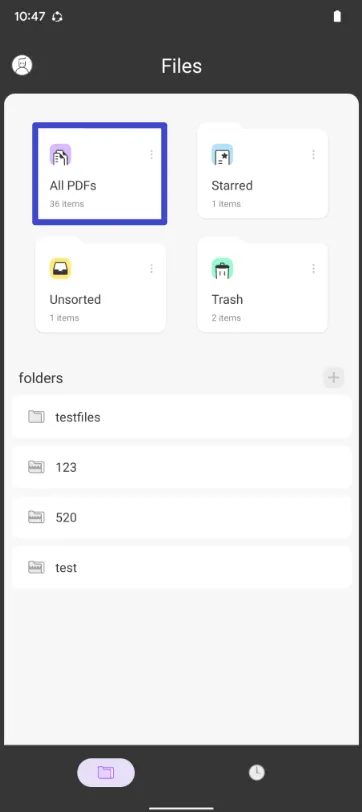
第 2 步:點擊「三個點」來管理文件
您會在 PDF 文件上看到“三個點”圖示,它顯示一個選單,提供多種選項來瀏覽和管理您的文件。
- 重新命名:此選項可讓您修改 PDF 檔案名,使其更具描述性或更符合您的喜好。
- 移動: 此功能可讓您輕鬆地將 PDF 檔案移動到另一個資料夾或目錄。只需選擇您喜歡的位置和目的地即可實現無縫文件管理。
- 複製: 選擇「複製」會產生 PDF 檔案的副本,您可以將其放置在不同的資料夾或位置。這對於備份或從各個位置存取文件很有價值。
- 複製: 選擇「複製」將建立 PDF 的精確副本,保持原始文件不變。此功能非常方便,可以在不改變來源文件的情況下產生多個副本。
- 刪除: 透過選擇“刪除”,您可以刪除選定的 PDF 文件,釋放儲存空間。該文件可能會移至垃圾箱或被永久刪除,從而幫助您輕鬆清理設備。
- 共用:選擇此功能可讓您使用各種通訊管道(例如電子郵件和訊息應用程式)與他人共用 PDF 檔案。享受與朋友和同事的無縫共享。
- 電子郵件:只需點擊“電子郵件”,您就可以直接將 PDF 文件作為附件發送,從而簡化共享流程。無需在應用程式之間切換 - 透過電子郵件發送 PDF 文件從未如此簡單。
- 新增至收藏夾: 選擇此選項後,您可以在 Android 版 UPDF 應用程式中將選定的 PDF 檔案標記為收藏夾。這種特殊標記極大地方便了經常需要的文件的存取和定位。

第 3 部分:如何在 Android 上管理資料夾
在本節中,我們將指導您管理 Android 裝置上的資料夾。資料夾在組織文件和保持文件結構方面發揮著重要作用。按照以下步驟,您將能夠使用 UPDF 應用程式管理您的資料夾。
步驟 1:點擊資料夾後面的“三個點”
開啟 UPDF 應用程式並點擊您想要管理的資料夾後面的「三個點」。這將打開一個選單,其中包含用於資料夾管理的各種選項。

第二步:選擇管理方式
選擇完全符合您要求的管理選項。以下是管理資料夾的幾種常用方法:重新命名、移動、複製、重複、刪除、共享、發送電子郵件和新增到收藏夾。從中選擇您想要的選項。

結論
總而言之,顯然,可靠的檔案管理器應用程式是輕鬆管理 Android 裝置上的檔案的必備工具。我們探索了適用於 Android 的頂級文件管理器應用程序,其中,適用於 Android 的 UPDF作為一款功能強大的 PDF 文件管理器真正脫穎而出。 UPDF 憑藉其簡潔的介面、高效的文件管理功能和無縫的共享選項,簡化了管理 PDF 文件的工作。
如果您需要經常處理 PDF 文件並需要一個強大的工具來有效地管理它們,那麼 UPDF 是您的最佳選擇。其用戶友好的設計和全面的功能使其成為最佳選擇。所以,不要猶豫,試試 UPDF,體驗它為您的文件管理任務帶來的便利,立即使用 UPDF 掌控您的 PDF 文件!
Windows • macOS • iOS • Android 100% 安全性
 UPDF
UPDF
 Windows
Windows Mac
Mac iPhone/iPad
iPhone/iPad Android
Android UPDF AI 在線
UPDF AI 在線 UPDF 數位簽名
UPDF 數位簽名 PDF 閱讀器
PDF 閱讀器 PDF 文件註釋
PDF 文件註釋 PDF 編輯器
PDF 編輯器 PDF 格式轉換
PDF 格式轉換 建立 PDF
建立 PDF 壓縮 PDF
壓縮 PDF PDF 頁面管理
PDF 頁面管理 合併 PDF
合併 PDF 拆分 PDF
拆分 PDF 裁剪 PDF
裁剪 PDF 刪除頁面
刪除頁面 旋轉頁面
旋轉頁面 PDF 簽名
PDF 簽名 PDF 表單
PDF 表單 PDF 文件對比
PDF 文件對比 PDF 加密
PDF 加密 列印 PDF
列印 PDF 批量處理
批量處理 OCR
OCR UPDF Cloud
UPDF Cloud 關於 UPDF AI
關於 UPDF AI UPDF AI解決方案
UPDF AI解決方案  UPDF AI常見問題解答
UPDF AI常見問題解答 總結 PDF
總結 PDF 翻譯 PDF
翻譯 PDF 解釋 PDF
解釋 PDF 與 PDF 對話
與 PDF 對話 與圖像對話
與圖像對話 PDF 轉心智圖
PDF 轉心智圖 與 AI 聊天
與 AI 聊天 使用者指南
使用者指南 技術規格
技術規格 產品更新日誌
產品更新日誌 常見問題
常見問題 使用技巧
使用技巧 部落格
部落格 UPDF 評論
UPDF 評論 下載中心
下載中心 聯絡我們
聯絡我們